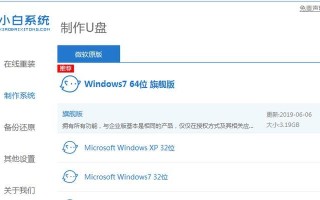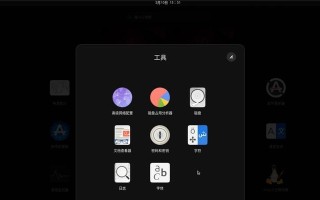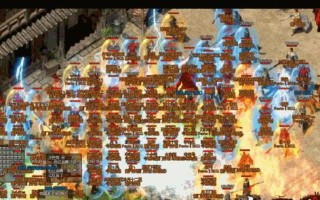随着技术的发展,使用U盘安装操作系统成为了一种便捷且快速的方式。本文将详细介绍如何使用U盘安装Win10系统,帮助读者轻松完成系统安装。

准备工作:获取所需材料
在进行Win10系统安装之前,我们需要准备好以下材料:一台电脑,一个U盘(容量不小于8GB),以及一个可供下载Win10系统镜像的网络链接。
下载Win10系统镜像
打开浏览器,搜索并进入微软官网,选择“下载工具现在立即下载”。运行下载工具后,选择“创建安装媒体(USB闪存驱动器、DVD或ISO文件)用于另一台电脑”,然后点击“下一步”并选择合适的语言、体系结构和版本。接下来,选择“USB闪存驱动器”并插入U盘,点击“下一步”即可开始下载Win10系统镜像到U盘。
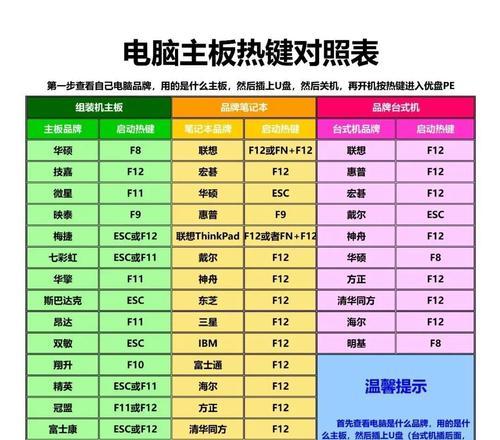
备份重要数据
在安装系统前,建议先备份重要数据。由于安装系统会格式化硬盘,备份可以避免数据丢失的风险。
设置U盘启动
在U盘插入电脑后,重启电脑并进入BIOS设置。在“启动顺序”选项中,将U盘调整到第一位,并保存设置。重启电脑后,系统将自动从U盘启动。
选择安装方式
当U盘启动后,屏幕将显示Win10安装界面。点击“下一步”,然后选择“自定义:仅安装Windows(高级)”。接下来,在安装位置中选择系统安装的磁盘分区,点击“下一步”进行安装。

等待系统安装
系统安装过程可能需要一些时间,请耐心等待。系统会自动进行文件复制、安装设置以及应用程序的配置。
设置个性化选项
在系统安装完成后,将会要求你设置个性化选项,包括地区、键盘布局和网络连接等。根据个人需要进行设置,并点击“下一步”继续。
创建账户
接下来,创建一个本地账户或Microsoft账户来登录系统。输入相关信息后,点击“下一步”并按照提示完成创建账户的过程。
进行Windows更新
系统安装完成后,最好立即进行Windows更新以确保系统安全和最新功能的使用。点击“开始”按钮,选择“设置”并进入“更新和安全”,然后点击“检查更新”并安装任何可用的更新。
安装驱动程序
在完成Windows更新后,需要安装相应的硬件驱动程序以确保电脑正常运行。通过访问电脑制造商的官方网站下载并安装最新的驱动程序。
安装常用软件
安装完驱动程序后,根据个人需求选择并安装常用软件,如办公软件、浏览器、音视频播放器等。
恢复重要数据
在系统安装完成后,可以将之前备份的重要数据恢复到电脑中。通过U盘或其他存储设备将备份的数据拷贝到相应目录即可。
优化系统设置
对于新安装的系统,进行一些优化设置可以提升电脑性能和用户体验。例如,设置合适的电源管理方案、清理无用软件、优化启动项等。
安装常用工具
除了常用软件外,还可以安装一些常用工具来提高工作效率和电脑使用体验,如压缩解压缩工具、系统清理工具等。
通过本文的教程,我们学习了使用U盘安装Win10系统的详细步骤。遵循这些步骤,你可以轻松完成Win10系统的安装,并根据个人需求进行相应设置和安装常用软件,以便更好地使用电脑。祝你成功安装Win10系统!
标签: 盘安装